Usuń FileRepMalware (Poradnik usuwania wirusa) - Instrukcj usuwania
Instrukcja usuwania FileRepMalware
Czym jest FileRepMalware?
FileRepMalware – potencjalnie niebezpieczny plik, który może być koniem trojańskim
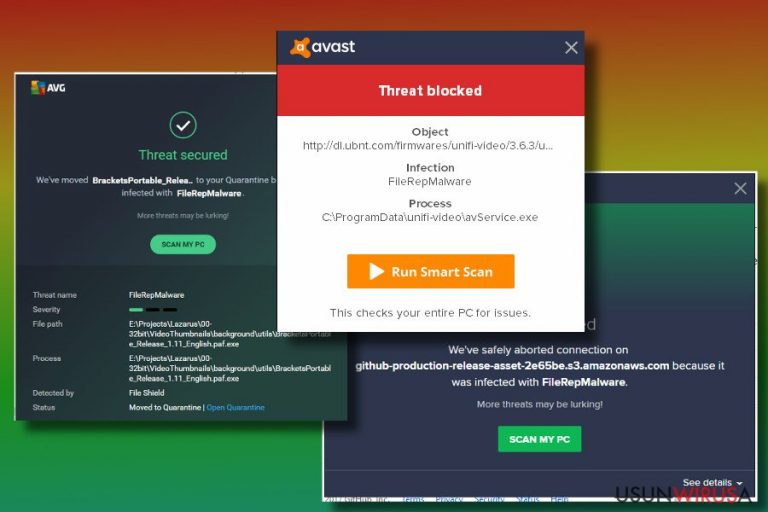
FileRepMalware, znany pierwotnie jako Win32:Evo-gen [Susp], to detekcja ze strony antywirusów Avast oraz AVG. Bazując na raportach ludzi, te programy antywirusowe często nie pozwalają na instalację zewnętrznych aplikacji i ich aktualizacji z powodu infekcji FileRepMalware.
Nieoficjalnie, FileRepMalware jest uznawany za konia trojańskiego. Jest to jedna z podstawowych detekcji – znaczy to, że jeśli antywirus nie da razy rozpoznać dokładnego zachowania pliku, lecz rozpozna podejrzane cechy, klasyfikuje go jako potencjalnie złośliwego i neutralizuje..
Techniczna nazwa FileRepMalware – Win32:Evo-gen [Susp] może być tłumaczona następująco: Win32 oznacza, że zgłoszony plik jest częścią systemu Windows. Evo-gen zaś wskazuje na generyczną klasyfikację trojana.
Jeśli twój antywirus zwrócił informację domagającą się usunięcia FileRepMalware z systemu, każdy certyfikowany specjalista zgodzi się, że powinieneś to zrobić bezzwłocznie. Ta potencjalnie niepożądana aplikacja została zauważona rozpowszechniając się z fałszywą aplikacją KMSPico. Ta zaś jest zdolna do pobierania programów adware na system. Dlatego też, FileRepMalware może być odpowiedzielna za otwieranie tylnych drzwi pozwalających na wnikanie innych malware (adware, porywaczy przeglądarek) do systemu.
By zapobiec podejrzanym aktywnościom, do jakich zdolne jest to malware, powinieneś usunąć FileRepMalware z pomocą FortectIntego lub innych zaufanych narzędzi. Ci, którzy nie chcą mieć do czynienia z malware powinni znać następujące fakty:
- Malware może spowodować prawdziwy chaos w systemie. Programy adware generują przesadną liczę zewnętrznych reklam w takiej agresywnej formie, jak wyskakujące okienka, banery i reklamy w tekście.
- Reklamy umieszczane przez malware mogą powodować przekierowania na podejrzane, a nawet niebezpieczne strony.
- Programy malware mogą przejąć przeglądarkę. Innymi słowy, mogą przejąć stronę startową, domyślną wyszukiwarkę, adres nowej karty i co gorsza wyświetlać przerobione wyniki wyszukiwania.
- Wirus FileRepMalware może także korzystać z ciasteczek i innych plików do śledzenia preferencji użytkowników. Zazwyczaj, ciasteczka te zbierają takie informacje, jak adres IP, adres email, geolokalizację, dane osobowe i podobne.
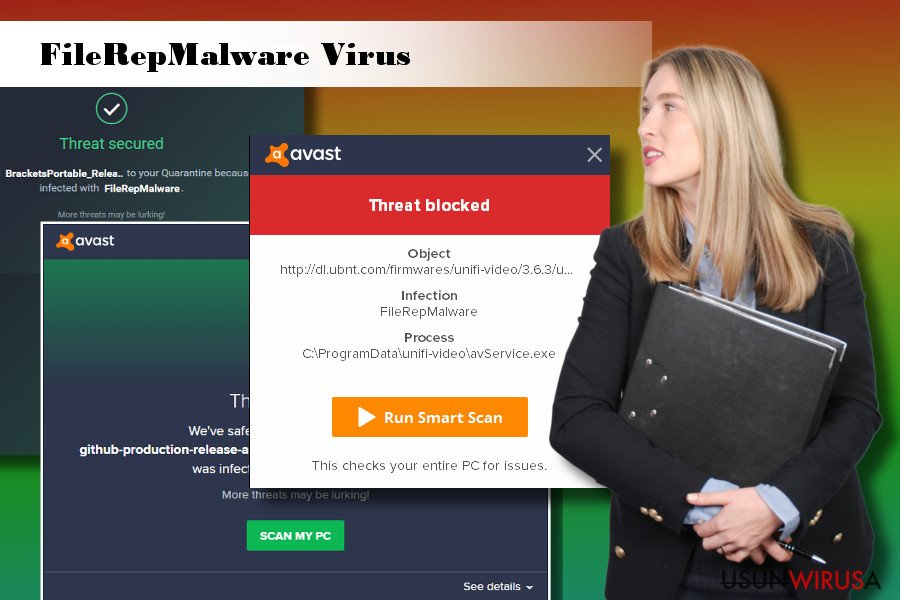
Strategie rozpowszechniania Malware
Zazwyczaj, malware rozpowszechnia się jako część darmowych aplikacji. W rzeczy samej, nielegalne bądź niebezpieczne programy mogą także transmitować złośliwe pliki – nie trzeba mówić, że takie aplikacje nie powinny być w ogóle instalowane.
Niektórzy ludzie informują, że nie mieli możliwości instalacji określonych aplikacji z powodu znaczenia ich jako złośliwe pliki przez antywirus. By kontynuować instalację, wyłączyli tymczasowo antywirusa. Proszę, nie rób tego! Choć antywirus może się mylić, ostrzeżenie o potencjalnie złośliwych plikach nie powinno być ignorowane – możesz skończyć z malware na komputerze.
Ważnym jest też sprawdzenie, czy jest dostępna opcja instalacji Zaawansowanej. W celu monetyzacji usług, twórcy freeware często załączają niepożądane aplikacje do głównego instalatora i ukrywają ich domyślną instalację w opcjach instalacji szybkiej lub podstawowej. Dlatego, by zapobiec niechcianym aplikacjom w systemie, bądź ostrożny wybierając i instalując darmowe aplikacje.
Wyeliminuj wirusa FileRepMalware ze swojego komputera
Jeśli Twój antywirus zneutralizował plik, nie będziesz się musiał nim już więcej przejmować. Jeśli jednak zostałeś poinformowany o zagrożeniu bądź zauważyłeś ten plik w jednym z folderów systemowych Windowsa, pozbądź się go natychmiast. Tak długo jak jego zachowanie nie zostało sklasyfikowane, zalecamy natychmiast przystąpić do usunięcia FileRepMalware.
Usunięcie FileRepMalware samemu może być wyzwaniem. Plik ten może dostać się do systemu, zagnieździć w folderach systemowych Windows, a następnie zwielokrotnić. Najlepszym sposobem na pozbycie się go jest uruchomienie skany zaktualizowanym programem anty-malware. W tym celu możesz użyć FortectIntego bądź innego profesjonalnego programu.
Powinieneś też poszukać KMSPico i innych potencjalnie niepożądanych programów w systemie, które zostały zainstalowane w tym samym czasie, co wirus FileRepMalware.
Możesz usunąć szkody spowodowane przez wirusa za pomocą FortectIntego. SpyHunter 5Combo Cleaner i Malwarebytes są zalecane do wykrywania potencjalnie niechcianych programów i wirusów wraz ze wszystkimi związanymi z nimi plikami i wpisami do rejestru.
Instrukcja ręcznego usuwania FileRepMalware
Odinstaluj z systemu Windows
Jeśli chcesz usunąć FileRepMalware samemu, usuń wszystkie potencjalnie niepożądane aplikacje z Panelu Sterowania. Sprawdź też wszystkie foldery systemowe Windows oraz ścieżkę HKEY_LOCAL_MACHINE\Software\Microsoft\Windows\CurrentVersion\Run w Rejestrze Windows:
Aby usunąć FileRepMalware z komputerów z systemem Windows 10/8, wykonaj te kroki:
- Wpisz Panel sterowania w pole wyszukiwania Windows i wciśnij Enter lub kliknij na wynik wyszukiwania.
- W sekcji Programy wybierz Odinstaluj program.

- Znajdź na liście wpisy powiązane z FileRepMalware (lub dowolny inny niedawno zainstalowany podejrzany program).
- Kliknij prawym przyciskiem myszy na aplikację i wybierz Odinstaluj.
- Jeśli pojawi się Kontrola konta użytkownika, kliknij Tak.
- Poczekaj na ukończenie procesu dezinstalacji i kliknij OK.

Jeśli jesteś użytkownikiem Windows 7/XP, postępuj zgodnie z następującymi instrukcjami:
- Kliknij Start > Panel sterowania zlokalizowany w prawym oknie (jeśli jesteś użytkownikiem Windows XP, kliknij na Dodaj/Usuń programy).
- W Panelu sterowania wybierz Programy > Odinstaluj program.

- Wybierz niechcianą aplikację klikając na nią raz.
- Kliknij Odinstaluj/Zmień na górze.
- W oknie potwierdzenia wybierz Tak.
- Kliknij OK kiedy proces usuwania zostanie zakończony.
Usuń FileRepMalware z systemu Mac OS X
Jeśli plik FileRepMalware został wykryty na Twoim Macu, powinieneś sprawdzić szczegółowo komputer i usunąć wszystkie nieznane/podejrzane aplikacje przenosząc je do kosza:
-
Jeżeli korzystasz z OS X, kliknij przycisk Go na samej górze strony i wybierz Applications.

-
Poczekaj aż zobaczusz folder Applications i poszukaj w nimFileRepMalware czy też innych podejrzanych pogramów, króre mogą się w nim znajdować. Teraz kliknij prawym przyciskiem myszy na każdym z tych wyników i wybierz Move to Trash.

Zresetuj MS Edge/Chromium Edge
Usuń niechciane rozszerzenia z MS Edge:
- Wybierz Menu (trzy poziome kropki w prawym górnym rogu okna przeglądarki i wybierz Rozszerzenia.
- Wybierz z listy rozszerzenie i kliknij na ikonę koła zębatego.
- Kliknij Odinstaluj na dole.

Wyczyść pliki cookie i inne dane przeglądania:
- Kliknij na Menu (trzy poziome kropki w prawym górnym rogu okna przeglądarki) i wybierz Prywatność i bezpieczeństwo.
- Pod Wyczyść dane przeglądania wybierz Wybierz elementy do wyczyszczenia.
- Zaznacz wszystko (oprócz haseł, chociaż możesz chcieć uwzględnić licencje na multimedia w stosownych przypadkach) i kliknij Wyczyść.

Przywróć ustawienia nowej karty i strony głównej:
- Kliknij na ikonę menu i wybierz Ustawienia.
- Następnie znajdź sekcję Uruchamianie.
- Kliknij Wyłącz, jeśli znalazłeś jakąkolwiek podejrzaną domenę.
Zresetuj MS Edge, jeśli powyższe kroki nie zadziałały:
- Wciśnij Ctrl + Shift + Esc, żeby otworzyć Menedżera zadań.
- Kliknij na strzałkę Więcej szczegółów u dołu okna.
- Wybierz kartę Szczegóły.
- Teraz przewiń w dół i zlokalizuj wszystkie wpisy zawierające Microsoft Edge w nazwie. Kliknij na każdy z nich prawym przyciskiem myszy i wybierz Zakończ zadanie, by zatrzymać działanie MS Edge.

Jeżeli to rozwiązanie ci nie pomogło, możesz musieć skorzystać z zaawansowanej metody resetowania Edge. Pamiętaj, że zanim przejdziesz dalej, musisz wykonać kopię zapasową swoich danych.
- Znajdź na swoim komputerze następujący folder: C:\\Users\\%username%\\AppData\\Local\\Packages\\Microsoft.MicrosoftEdge_8wekyb3d8bbwe.
- Wciśnij Ctrl + A na klawiaturze, by zaznaczyć wszystkie foldery.
- Kliknij na nie prawym przyciskiem myszy i wybierz Usuń.

- Teraz kliknij prawym przyciskiem myszy na przycisk Start i wybierz Windows PowerShell (Administrator).
- Kiedy otworzy się nowe okno, skopiuj i wklej następujące polecenie, a następnie wciśnij Enter:
Get-AppXPackage -AllUsers -Name Microsoft.MicrosoftEdge | Foreach {Add-AppxPackage -DisableDevelopmentMode -Register “$($_.InstallLocation)\\AppXManifest.xml” -Verbose

Instrukcje dla Edge opartej na Chromium
Usuń rozszerzenia z MS Edge (Chromium):
- Otwórz Edge i kliknij Ustawienia > Rozszerzenia.
- Usuń niechciane rozszerzenia klikając Usuń.

Wyczyść pamięć podręczną i dane witryn:
- Kliknij na Menu i idź do Ustawień.
- Wybierz Prywatność i usługi.
- Pod Wyczyść dane przeglądania wybierz Wybierz elementy do wyczyszczenia.
- Pod Zakres czasu wybierz Wszystko.
- Wybierz Wyczyść teraz.

Zresetuj MS Edge opartą na Chromium:
- Kliknij na Menu i wybierz Ustawienia.
- Z lewej strony wybierz Zresetuj ustawienia.
- Wybierz Przywróć ustawienia do wartości domyślnych.
- Potwierdź za pomocą Resetuj.

Zresetuj Mozillę Firefox
Usuń niebezpieczne rozszerzenia:
- Otwórz przeglądarkę Mozilla Firefox i kliknij na Menu (trzy poziome linie w prawym górnym rogu okna).
- Wybierz Dodatki.
- W tym miejscu wybierz wtyczki, które są powiązane z FileRepMalware i kliknij Usuń.

Zresetuj stronę główną:
- Kliknij na trzy poziome linie w prawym górnym rogu, by otworzyć menu.
- Wybierz Opcje.
- W opcjach Strona startowa wpisz preferowaną przez siebie stronę, która otworzy się za każdym razem, gdy na nowo otworzysz Mozillę Firefox.
Wyczyść pliki cookie i dane stron:
- Kliknij Menu i wybierz Opcje.
- Przejdź do sekcji Prywatność i bezpieczeństwo.
- Przewiń w dół, by znaleźć Ciasteczka i dane stron.
- Kliknij na Wyczyść dane…
- Wybierz Ciasteczka i dane stron oraz Zapisane treści stron i wciśnij Wyczyść.

Zresetuj Mozillę Firefox
Jeżeli nie usunięto FileRepMalware po wykonaniu powyższych instrukcji, zresetuj Mozillę Firefox:
- Otwórz przeglądarkę Mozilla Firefox i kliknij Menu.
- Przejdź do Pomoc i wybierz Informacje dla pomocy technicznej.

- W sekcji Dostrój program Firefox, kliknij na Odśwież Firefox…
- Kiedy pojawi się wyskakujące okienko, potwierdź działanie wciskając Odśwież Firefox – powinno to zakończyć usuwanie FileRepMalware.

Zresetuj Google Chrome
Usuń złośliwe rozszerzenia z Google Chrome:
- Otwórz Google Chrome, kliknij na Menu (trzy pionowe kropki w prawym górnym rogu) i wybierz Więcej narzędzi > Rozszerzenia.
- W nowo otwartym oknie zobaczysz zainstalowane rozszerzenia. Odinstaluj wszystkie podejrzane wtyczki klikając Usuń.

Wyczyść pamięć podręczną i dane witryn w Chrome:
- Kliknij na Menu i wybierz Ustawienia.
- W sekcji Prywatność i bezpieczeństwo wybierz Wyczyść dane przeglądania.
- Wybierz Historia przeglądania, Pliki cookie i inne dane witryn oraz Obrazy i pliki zapisane w pamięci podręcznej.
- Kliknij Wyczyść dane.

Zmień swoją stronę główną:
- Kliknij menu i wybierz Ustawienia.
- Poszukaj podejrzanych stron w sekcji Po uruchomieniu.
- Kliknij Otwórz konkretną stronę lub zestaw stron i kliknij na trzy kropki, by znaleźć opcję Usuń.
Zresetuj Google Chrome:
Jeśli poprzednie metody ci nie pomogły, to zresetuj Google Chrome, by wyeliminować wszystkie komponenty:
- Kliknij Menu i wybierz Ustawienia.
- Przewiń sekcję Ustawienia i kliknij Zaawansowane.
- Przewiń w dół i zlokalizuj sekcję Resetowanie komputera i czyszczenie danych.
- Teraz kliknij Przywróć ustawienia do wartości domyślnych.
- Potwierdź za pomocą Resetuj ustawienia, by ukończyć usuwanie.

Zresetuj Safari
Usuń niechciane rozszerzenia z Safari:
- Kliknij Safari > Preferencje…
- W nowym oknie wybierz Rozszerzenia.
- Wybierz niechciane rozszerzenie powiązane z FileRepMalware i wybierz Odinstaluj.

Wyczyść pliki cookie i inne dane witryn w Safari:
- Kliknij Safari > Wymaż historię…
- Z rozwijanego menu pod Wymaż, wybierz cała historia.
- Potwierdź za pomocą Wymaż historię.

Zresetuj Safari, jeśli powyższe kroki nie pomogły:
- Kliknij Safari > Preferencje…
- Przejdź do karty Zaawansowane.
- Zaznacz Pokazuj menu Programowanie na pasku menu.
- Kliknij Programowanie na pasku menu i wybierz Wyczyść pamięć podręczną.

Po odnstalowaniu tego potencjalnie niechcianego programy i naprawieniu swoich przeglądarek polecamy ci przeskanowanie swojego komputera sprawdzonym oprogramowaniem antywirusowym. Z pewnoscia pomoże ci to pozbyć się FileRepMalware i jego wpisów w rejestrze, program dodatkowo będzie w stanie rozpoznać powiązane pasożyty i inne infekcje malware na twoim kompterze. Aby tak się stało polecamy skorzystanie z wysoko ocenianego przez nas programu zdolnego do usuwania oprogramowania malware: FortectIntego, SpyHunter 5Combo Cleaner lub Malwarebytes.
Polecane dla ciebie:
Nie pozwól, by rząd cię szpiegował
Rząd ma wiele problemów w związku ze śledzeniem danych użytkowników i szpiegowaniem obywateli, więc powinieneś mieć to na uwadze i dowiedzieć się więcej na temat podejrzanych praktyk gromadzenia informacji. Uniknij niechcianego śledzenia lub szpiegowania cię przez rząd, stając się całkowicie anonimowym w Internecie.
Możesz wybrać różne lokalizacje, gdy jesteś online i uzyskać dostęp do dowolnych materiałów bez szczególnych ograniczeń dotyczących treści. Korzystając z Private Internet Access VPN, możesz z łatwością cieszyć się połączeniem internetowym bez żadnego ryzyka bycia zhakowanym.
Kontroluj informacje, do których dostęp może uzyskać rząd i dowolna inna niepożądana strona i surfuj po Internecie unikając bycia szpiegowanym. Nawet jeśli nie bierzesz udziału w nielegalnych działaniach lub gdy ufasz swojej selekcji usług i platform, zachowaj podejrzliwość dla swojego własnego bezpieczeństwa i podejmij środki ostrożności, korzystając z usługi VPN.
Kopie zapasowe plików do późniejszego wykorzystania w przypadku ataku malware
Problemy z oprogramowaniem spowodowane przez malware lub bezpośrednia utrata danych w wyniku ich zaszyfrowania może prowadzić do problemów z twoim urządzeniem lub do jego trwałego uszkodzenia. Kiedy posiadasz odpowiednie, aktualne kopie zapasowe, możesz z łatwością odzyskać dane po takim incydencie i wrócić do pracy.
Bardzo ważne jest, aby aktualizować kopie zapasowe po wszelkich zmianach na urządzeniu, byś mógł powrócić do tego nad czym aktualnie pracowałeś, gdy malware wprowadziło jakieś zmiany lub gdy problemy z urządzeniem spowodowały uszkodzenie danych lub wpłynęły negatywnie na wydajność.
Posiadając poprzednią wersję każdego ważnego dokumentu lub projektu, możesz oszczędzić sobie frustracji i załamania. Jest to przydatne, gdy niespodziewanie pojawi się malware. W celu przywrócenia systemu, skorzystaj z Data Recovery Pro.


